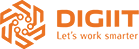7 Cách Scan Hộ Chiếu Đúng Chuẩn - Hướng Dẫn Chi Tiết
Cách scan hộ chiếu đúng chuẩn là một bước quan trọng để đảm bảo bản sao rõ ràng, sắc nét và hợp lệ cho các thủ tục hành chính. Khi bạn cần lưu trữ hoặc sử dụng hộ chiếu, việc thực hiện đúng kỹ thuật là rất cần thiết. Trong bài viết này, DigiIT Vietnam sẽ hướng dẫn chi tiết các phương pháp scan hộ chiếu từ máy scan đến điện thoại thông minh, giúp bạn hoàn thành công việc một cách chính xác.
1. Cách scan hộ chiếu bằng máy scan
Máy scan là công cụ quen thuộc và hiệu quả nhất để có một bản scan hộ chiếu. Máy scan giúp đảm bảo chất lượng hình ảnh sắc nét và dễ dàng lưu trữ tài liệu. Bạn có thể thực hiện scan bằng máy scan dựa trên các bước đơn giản sau:
- Bước 1: Đặt hộ chiếu lên mặt kính của máy scan, chú ý căn chỉnh sao cho hộ chiếu nằm đúng vị trí.
- Bước 2: Chọn chế độ scan phù hợp trên máy, thường là chế độ scan màu để đảm bảo độ chính xác.
- Bước 3: Chọn độ phân giải cao để đảm bảo bản scan sắc nét, thông thường từ 300 dpi trở lên.
- Bước 4: Nhấn nút "Scan" và chờ đợi máy hoàn thành quá trình scan.
- Bước 5: Lưu file scan vào máy tính với định dạng PDF hoặc JPEG, sau đó kiểm tra chất lượng bản scan.

Cách tạo bản scan hộ chiếu đơn giản với máy scan
2. Tạo bản scan hộ chiếu bằng máy photo
Máy photo cũng có thể sử dụng để tạo bản sao của hộ chiếu, đặc biệt khi bạn không có máy scan. Tuy nhiên, chất lượng scan qua máy photo có thể không cao bằng máy scan chuyên dụng. Bạn có thể tạo một bản scan hộ chiếu đơn giản chỉ với 5 bước sau:
- Bước 1: Đặt hộ chiếu vào máy photo, chắc chắn rằng toàn bộ trang cần scan được đặt trên mặt kính máy.
- Bước 2: Lựa chọn chế độ photo màu để đảm bảo tất cả các chi tiết trên hộ chiếu được tái hiện chính xác.
- Bước 3: Điều chỉnh các cài đặt như độ sáng và độ tương phản sao cho bản sao rõ nét.
- Bước 4: Ấn nút "Copy" để thực hiện quá trình photo.
- Bước 5: Lưu bản sao của hộ chiếu dưới dạng giấy hoặc chuyển file qua máy tính nếu máy photo có tính năng này.
3. 5 cách scan hộ chiếu trên điện thoại hiệu quả
Điện thoại thông minh ngày nay không chỉ là công cụ liên lạc mà còn có thể thay thế nhiều thiết bị khác. Việc scan hộ chiếu bằng điện thoại rất tiện lợi và dễ dàng, đặc biệt khi bạn không có máy scan hoặc máy photo. Dưới đây là 5 cách scan hộ chiếu trên điện thoại:
3.1 Scan bằng Google Drive trên điện thoại
Google Drive cung cấp một công cụ scan tài liệu mạnh mẽ và miễn phí trên điện thoại. Đây là cách rất đơn giản để có được bản scan hộ chiếu mà không cần cài đặt phần mềm phức tạp. Dưới đây là 5 bước giản đơn bạn có thể thực hiện:
- Bước 1: Mở ứng dụng Google Drive trên điện thoại và chọn dấu cộng (+) để tạo một tài liệu mới.
- Bước 2: Chọn "Scan" từ các tùy chọn hiển thị.
- Bước 3: Đặt hộ chiếu lên mặt phẳng, sau đó chụp ảnh bằng camera điện thoại.
- Bước 4: Sau khi chụp xong, ứng dụng sẽ tự động cắt xén và điều chỉnh hình ảnh. Bạn có thể điều chỉnh lại nếu cần.
- Bước 5: Lưu bản scan vào Google Drive với định dạng PDF.
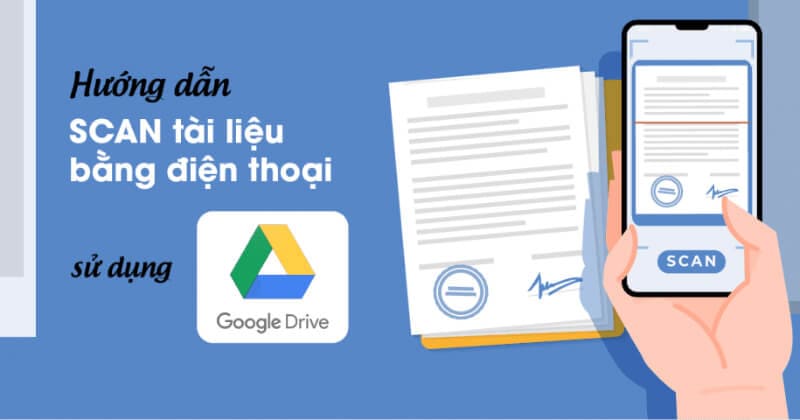 Scan hộ chiếu cũng như tài liệu nhanh chóng với Google Drive bằng điện thoại
Scan hộ chiếu cũng như tài liệu nhanh chóng với Google Drive bằng điện thoại
3.2 Bản scan hộ chiếu trên phần mềm CamScanner
CamScanner là một trong những ứng dụng phổ biến để scan tài liệu trên điện thoại. Với tính năng chỉnh sửa và cải thiện chất lượng ảnh, phần mềm này giúp bạn có bản scan sắc nét và dễ đọc. Các bước thực hiện như sau:
- Bước 1: Tải và mở ứng dụng CamScanner trên điện thoại của bạn.
- Bước 2: Chọn "Camera" và hướng máy về phía hộ chiếu để chụp ảnh.
- Bước 3: Sau khi chụp xong, CamScanner sẽ tự động nhận diện các cạnh của hộ chiếu và cắt xén hình ảnh.
- Bước 4: Bạn có thể chỉnh sửa thêm như điều chỉnh độ sáng, độ tương phản.
- Bước 5: Lưu bản scan dưới dạng PDF hoặc chia sẻ qua email.
3.3 Bằng phần mềm Microsoft Office Lens
Microsoft Office Lens là một ứng dụng khác giúp bạn scan hộ chiếu nhanh chóng với chất lượng ổn định. Đây là lựa chọn tuyệt vời nếu bạn đã sử dụng các ứng dụng của Microsoft. Các bước thực hiện đơn giản dưới đây sẽ giúp bạn hoàn tất nhanh chóng:
- Bước 1: Tải và mở ứng dụng Microsoft Office Lens trên điện thoại của mình.
- Bước 2: Chọn chế độ "Document" và hướng camera về hộ chiếu để scan.
- Bước 3: Office Lens tự động nhận diện và cắt xén phần tài liệu cần thiết.
- Bước 4: Bạn có thể điều chỉnh độ sáng và màu sắc để làm bản scan sắc nét hơn.
- Bước 5: Lưu bản scan vào OneDrive hoặc Google Drive dưới dạng PDF.

Scan hộ chiếu bằng phần mềm Microsoft Office Lens
3.4 Scan ảnh bằng điện thoại Samsung
Nếu bạn sở hữu điện thoại Samsung, bạn có thể tận dụng các tính năng tích hợp sẵn để scan hộ chiếu mà không cần cài thêm ứng dụng. Dưới đây là các bước thực hiện:
- Bước 1: Mở ứng dụng Samsung Notes và chọn "Create note".
- Bước 2: Chọn biểu tượng camera và chọn "Scan document".
- Bước 3: Đặt hộ chiếu trước máy ảnh và ứng dụng sẽ tự động nhận diện và chụp ảnh.
- Bước 4: Bạn có thể chỉnh sửa hình ảnh nếu cần, như cắt xén và điều chỉnh độ sáng.
- Bước 5: Lưu bản scan vào Samsung Cloud hoặc chia sẻ qua email.
3.5 Cách scan hộ chiếu bằng iPhone
Đối với người dùng iPhone, Apple cung cấp tính năng scan tài liệu tích hợp ngay trong ứng dụng Notes. Bạn có thể dễ dàng quét hộ chiếu và lưu trữ trực tiếp mà không cần phần mềm bên ngoài. Khám phá cách scan hộ chiếu với các bước thực hiện cụ thể như sau:
- Bước 1: Mở ứng dụng Notes trên iPhone và tạo một ghi chú mới.
- Bước 2: Chọn biểu tượng camera và nhấn "Scan Documents".
- Bước 3: Hướng camera về hộ chiếu để ứng dụng tự động nhận diện và chụp ảnh.
- Bước 4: Bạn có thể chỉnh sửa tài liệu, như cắt xén hoặc thay đổi độ sáng.
- Bước 5: Lưu hoặc chia sẻ bản scan qua iCloud hoặc email.
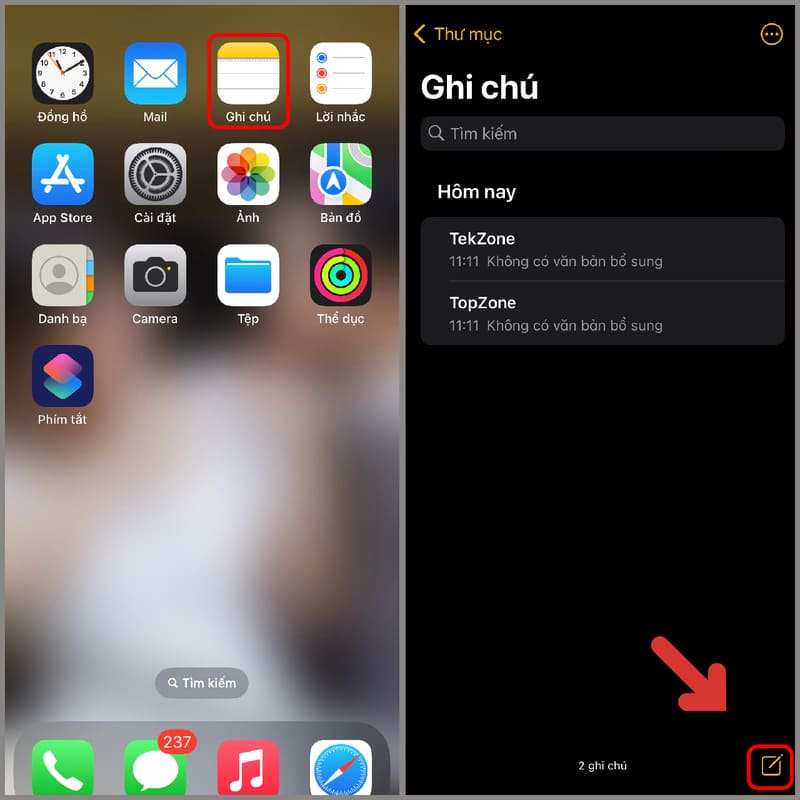
Việc scan hộ chiếu trở nên đơn giản hơn với ứng dụng Notes của iPhone
Việc nắm rõ cách scan hộ chiếu đúng chuẩn không chỉ giúp bạn lưu trữ tài liệu một cách an toàn mà còn đảm bảo tính hợp lệ khi sử dụng cho các thủ tục hành chính. Dù bạn chọn sử dụng máy scan, máy photo hay ứng dụng trên điện thoại, mỗi phương pháp đều có những ưu điểm riêng. Hy vọng bài viết này, DigiIT Vietnam đã cung cấp cho bạn những thông tin hữu ích để thực hiện các bước scan hộ chiếu một cách hiệu quả và chính xác.